3D和CR如何灯光材质调整发布时间:暂无
1、本节课讲解【3D Max】软件 -简约公寓-镜头4-过道及客厅的灯光调整以及材质制作。
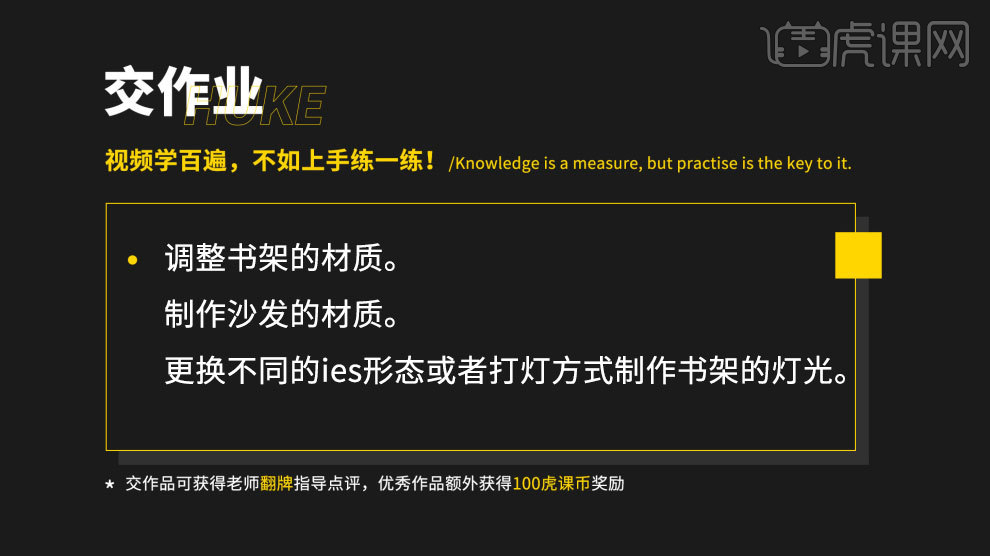
2、我们继续上节课的操作,点击渲染查看一下效果,如图所示。
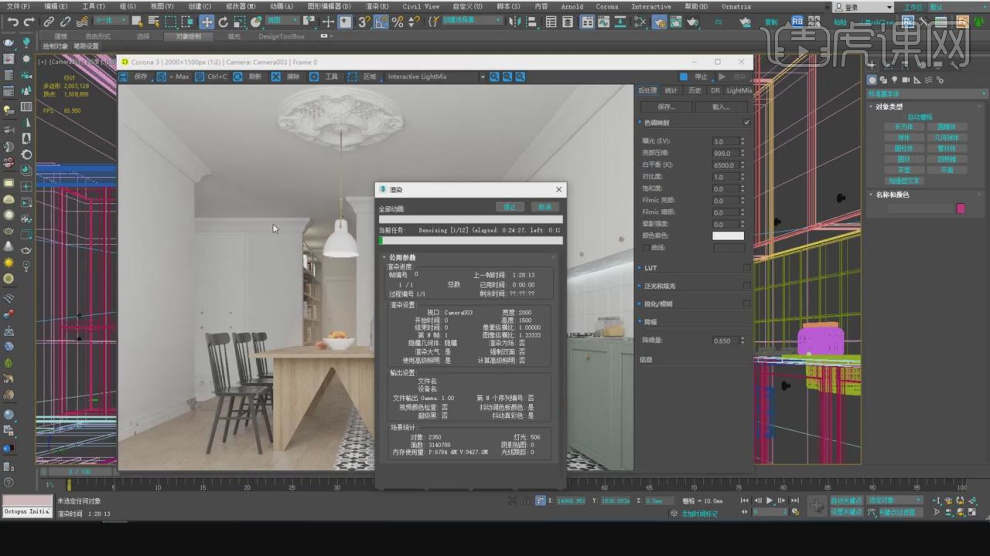
3、在corona渲染器在【色彩映射】中进行一个调整,如图所示。

4、我们渲染完成后,就可以进行保存了,如图所示。
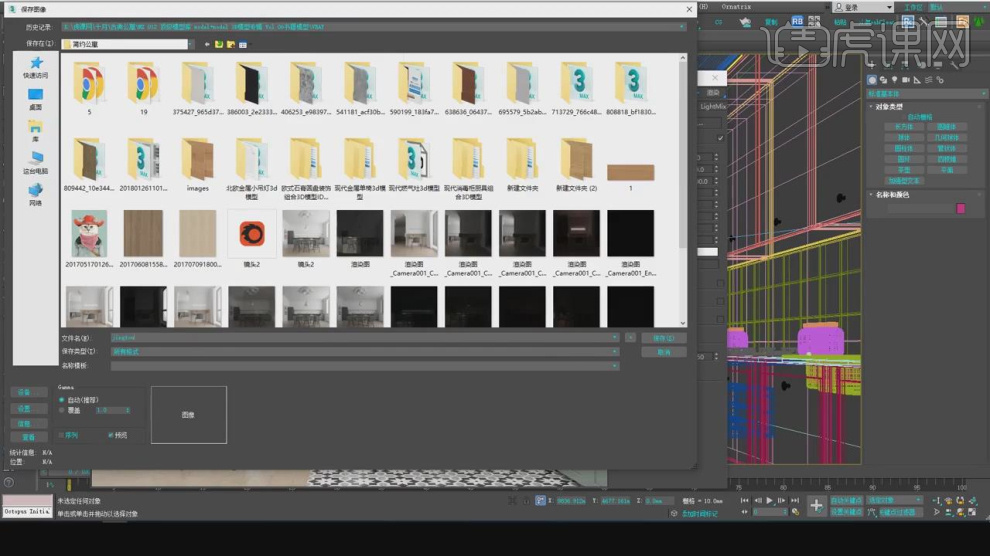
5、我们打开【材质编辑器】将准备好的贴图载入进来,如图所示。
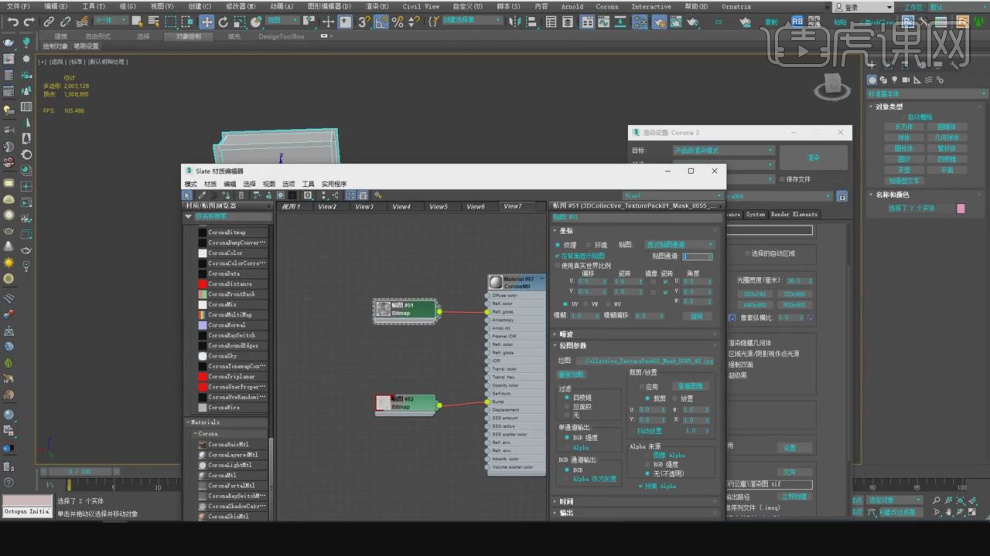
6、选择材质球,我们修改一下ior的数值,如图所示。
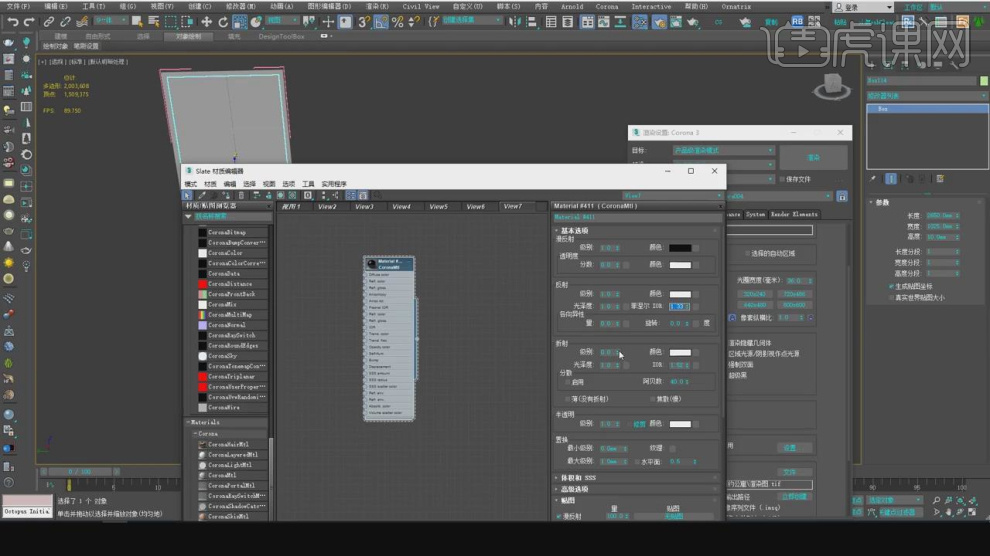
7、点击渲染,查看一下调整完成后的效果,如图所示。

8、这里我们将一张布料材质载入进来,如图所示。
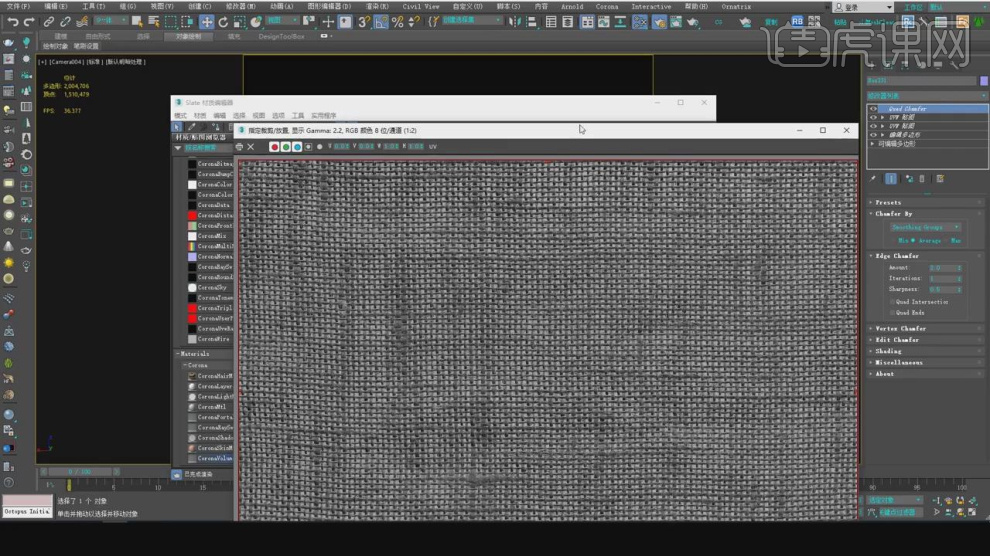
9、然后选择沙发腿,进行一个【分离】调整,如图所示。
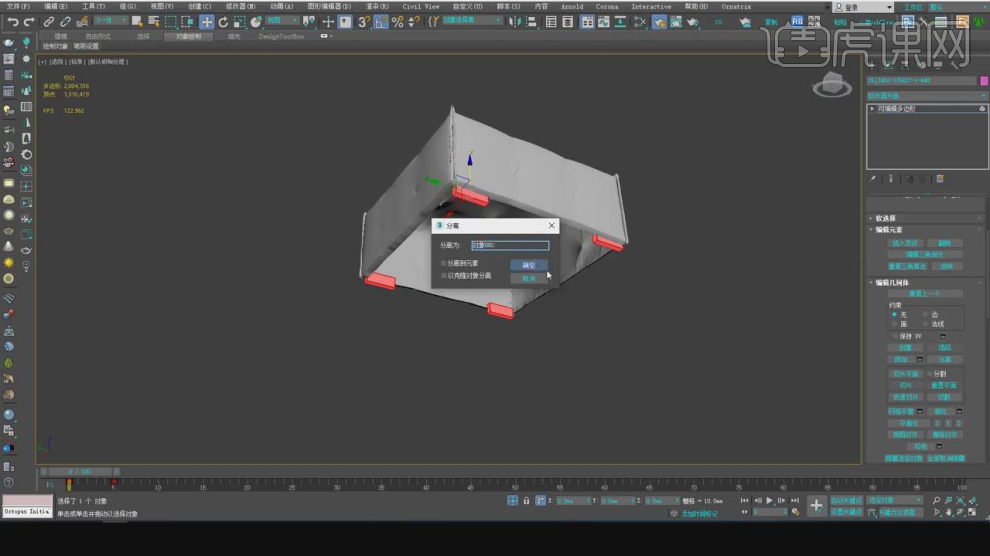
10、使用【区域】渲染进行一个效果的预览,如图所示。
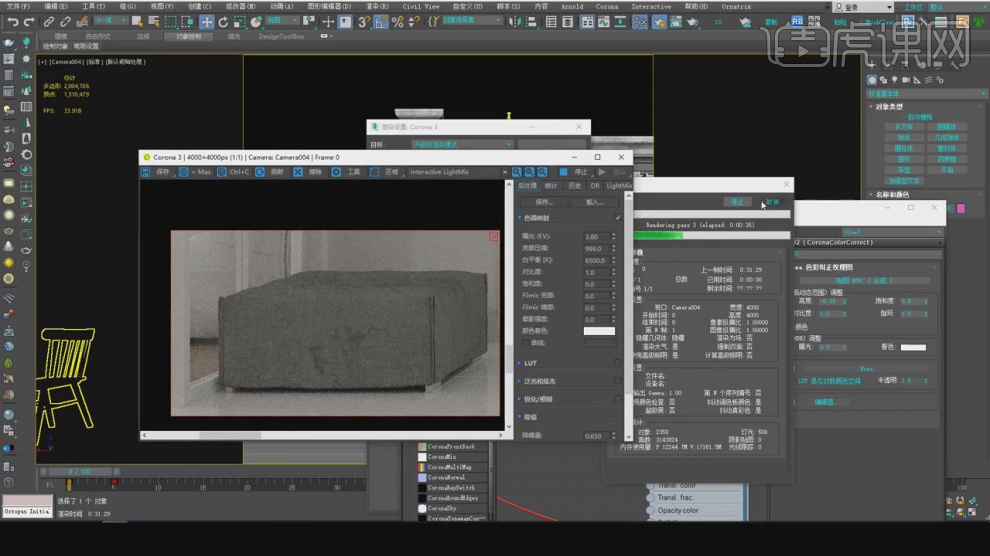
11、我们选择材质球,添加一个【颜色校正】效果,如图所示。
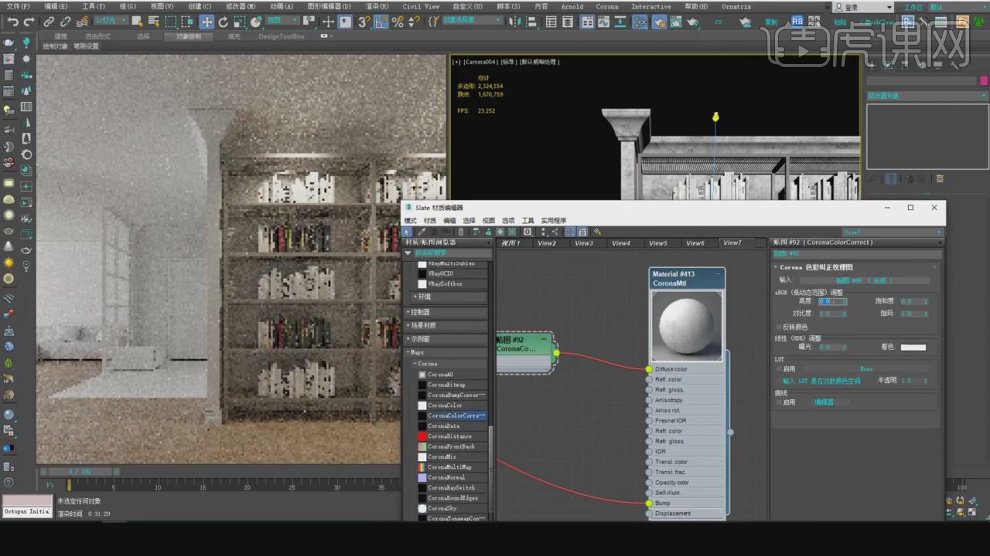
12、我们选择射灯,调整一下他的灯光强度信息,如图所示。

13、我们选择抱枕模型,载入一个贴图素材进来,如图所示。
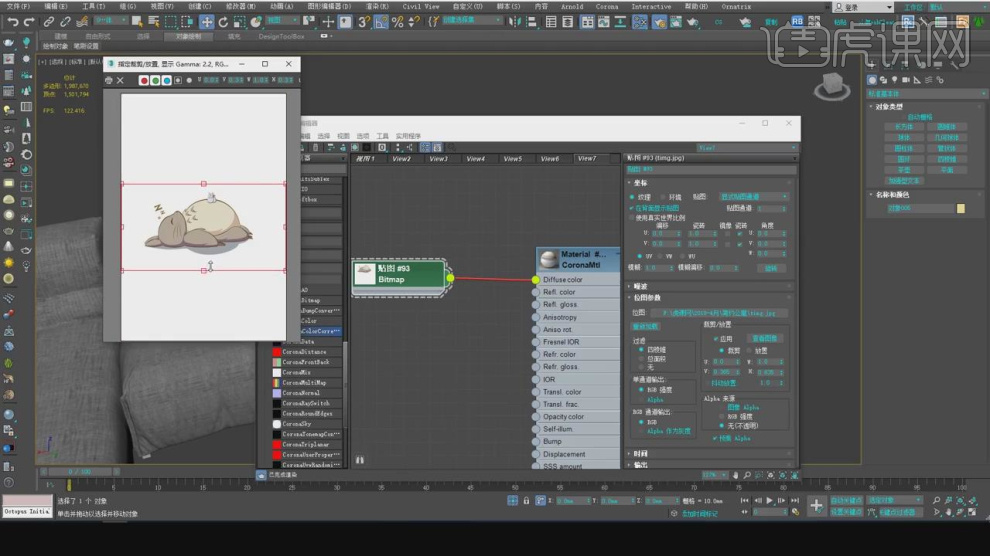
14、在【uvw贴图】效果的参数面板中调整他的数值,如图所示。
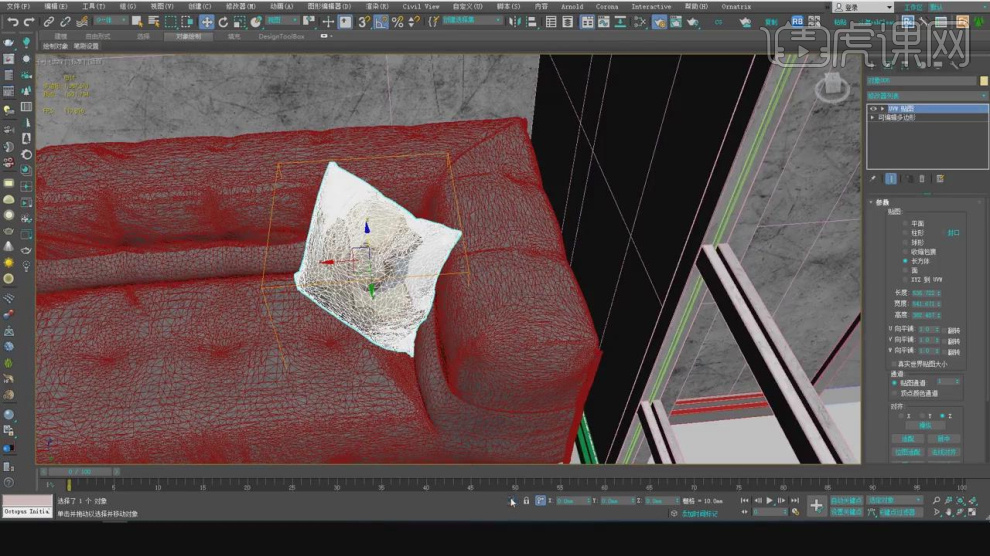
15、然后在效果器中添加一个【UVW展开】效果,并在展开中调整他的【贴图位置】,如图所示。
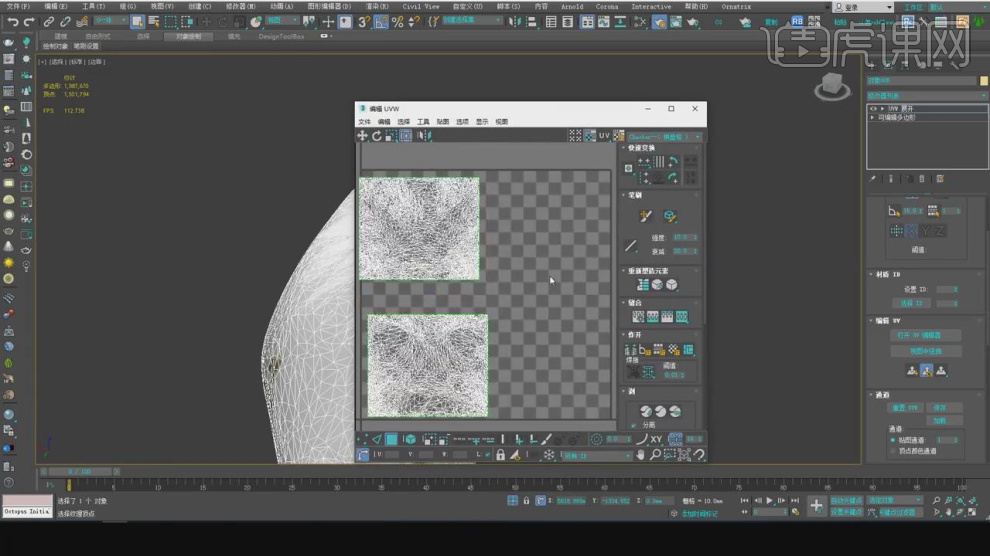
16、在材质球的【输出】中调整曲线的数值,如图所示。
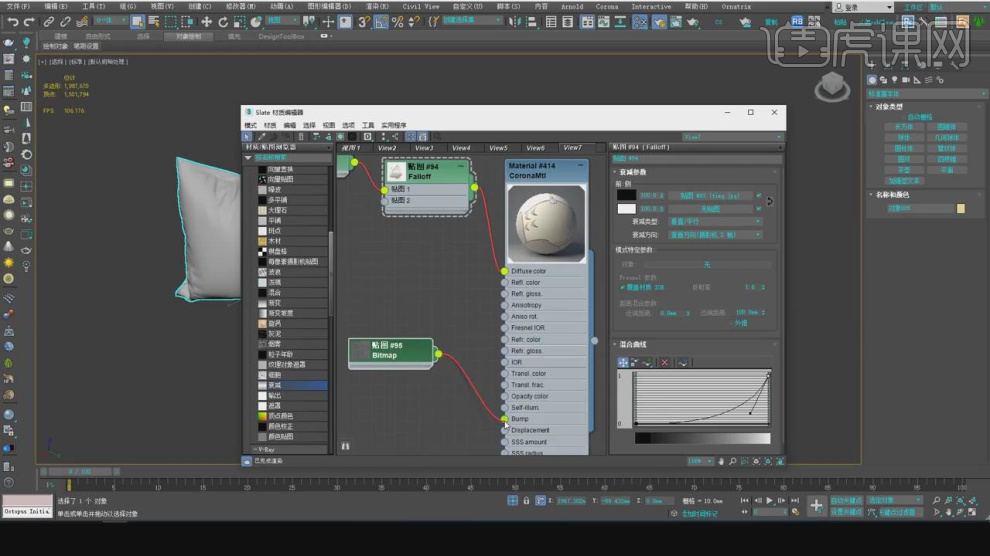
17、点击渲染,查看一下调整完成后的效果,如图所示。

18、我们选择灯光,调整一下灯光的信息,如图所示。
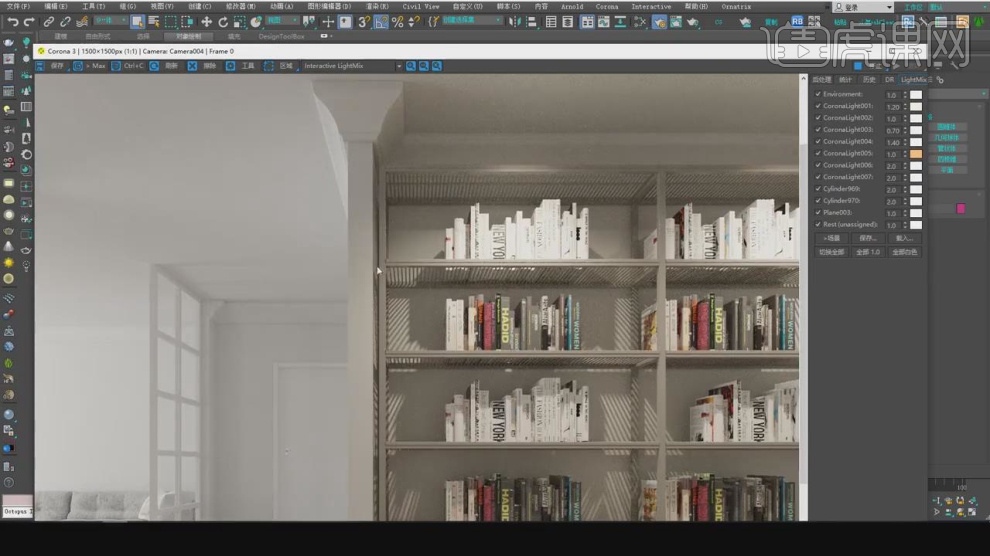
19、谢谢观看。
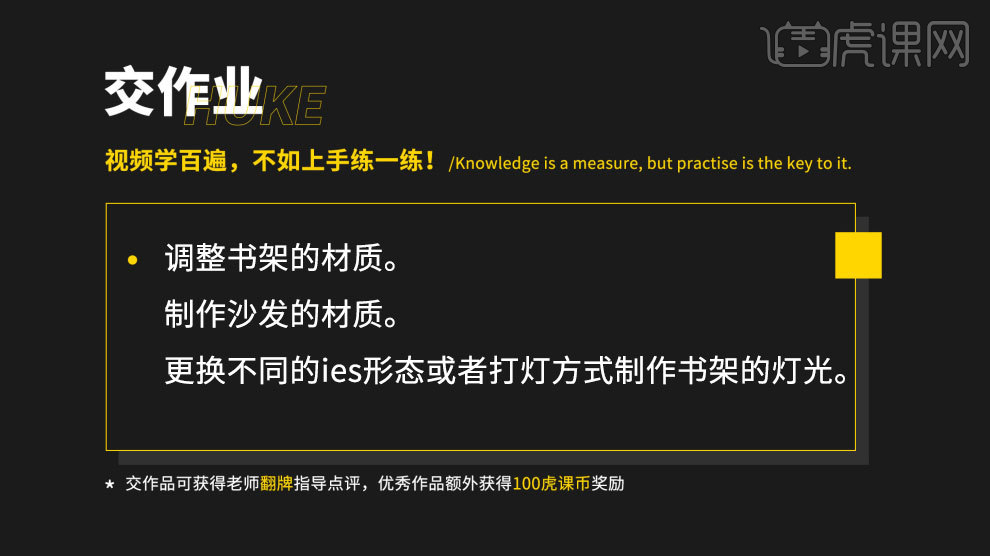
点击观看视频教程

3D+CR-灯光材质调整-过道与客厅空间
立即学习中级拔高3571人已学视频时长:34:30
特别声明:以上文章内容仅代表作者本人观点,不代表虎课网观点或立场。如有关于作品内容、版权或其它问题请与虎课网联系。
相关教程
相关知识
500+精品图书
20G学习素材
10000+实用笔刷
持续更新设计模板




















